Kodi и Plex ви позволяват да предавате видео и музика на вашия телевизор и устройства, но те са много различни приложения. Може да решите, че единственото решение е да можете да използвате и двете. Официалният Plex Kodi addon ви позволява да получите достъп до вашия Plex сървър през интернет, както обикновено, ефективно комбинирайки двете услуги. Ако трябва да можете да стигнете до Plex съдържание от Kodi, ето как да го направите.
Какво представляват Kodi и Plex?
Kodi е медиен мениджър, който е създаден да работи на вашия телевизор. Тя ви позволява да гледате съдържание, което сте изтеглили, или да предавате поточно предавания, музика и филми от мрежата, като използвате добавки. Kodi е известна със своята гъвкавост и лесно персонализиране.
Plex е поточен медиен сървър, който ви позволява да гледате и слушате съдържанието, което сте изтеглили. Той има клиенти за телефони, смарт телевизори, стрийминг устройства и дори самия Kodi. Plex е известен с това, че има излъскан интерфейс и много официално онлайн съдържание.
Уверете се, че сте поточно безопасно
Ако се интересувате от домашен стрийминг, наистина можете да се възползвате от използването на VPN. Сайтове за пиратски потоци са заразени със сенчести реклами, които могат да разбият компютъра ви или по-лошо. Понякога тези сайтове се използват за стартиране на атаки „човек в средата“, което позволява на хакерите да събират личната ви информация от всеки сайт, който посещавате.
VPN ще шифрира връзката ви с мрежата, а десният VPN ще спре атаките на човек в средата. Опитахме почти всеки VPN наоколо и препоръчваме IPVanish.
Най-големият недостатък на VPN е, че той може да забави връзката ви. IPVanish има сървъри в големите градове по света, така че винаги има бърза връзка. Ние също така оценяваме, че IPVanish не регистрира нищо за своите потребители и никога не е прехвърлял информация за клиентите.
Ако се интересувате от IPVanish, читателите на Comparitech получават 60% отстъпка.
Защо да стартирате Plex на Kodi?
Най-голямото предимство при изпълнението на добавката за Plex Kodi е, че не се налага да излизате от Kodi, за да гледате съдържание от вашата библиотека Plex. Повечето устройства ще работят както Kodi, така и Plex, но изключването на приложение и стартирането на друго само за гледане на шоу е разочароващо, особено ако използвате приставка или мобилно устройство.
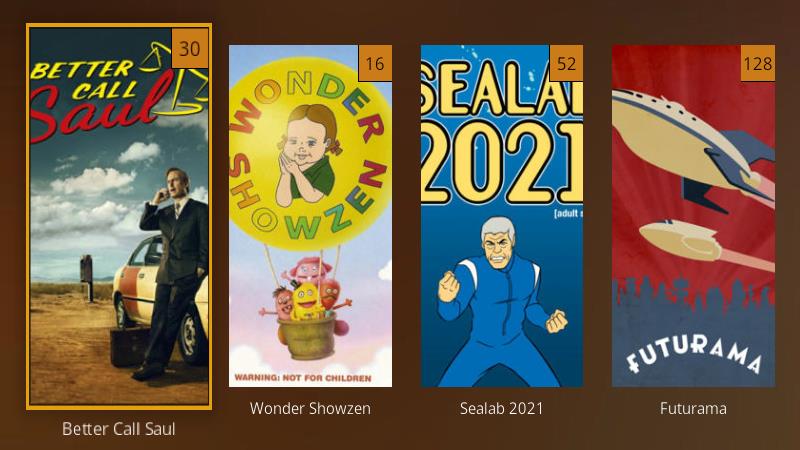
Plex и Kodi имат различни силни и слаби страни. Например мобилният достъп на Plex е много по-добър. Комбинирането на двете приложения за поточно предаване на медии означава, че няма да се налага да избирате едно от друго.
Приготвяме се да започнем
Преди да започнете, уверете се, че имате Plex сървър, който работи и работи. Добавката Plex Kodi ще работи с всеки Plex сървър, свързан с вашия акаунт. Ако не е в същата мрежа като вашето Kodi устройство, уверете се, че отдалеченият достъп е активиран и конфигуриран правилно. Нямате нужда от премиум Plex акаунт; безплатен работи също толкова добре.
За повече информация как да инсталирате и настроите Plex сървър, прочетете ръководството за начинаещи за Plex.
Инсталиране на добавката Plex Kodi
Тъй като добавката Plex Kodi е част от основното хранилище на Kodi, инсталирането на добавката е доста лесно, стига да знаете къде да търсите. Ето как го направих.
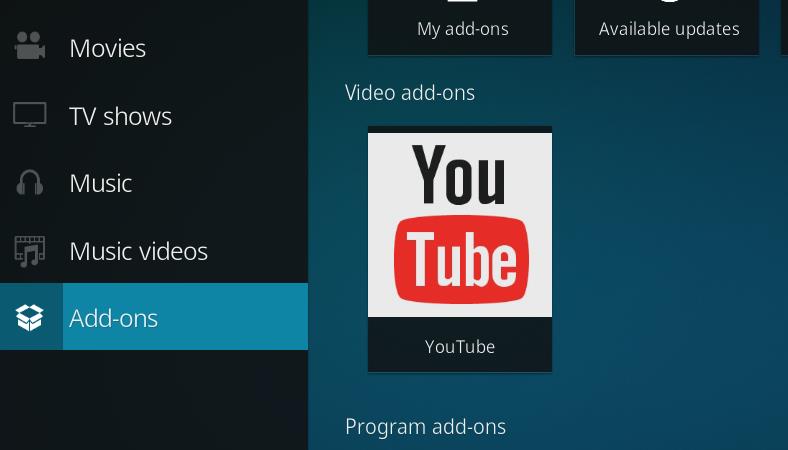
Започнете, като отворите Kodi и преминете към Addons меню в главния екран. По подразбиране ще бъде в края на списъка вляво.
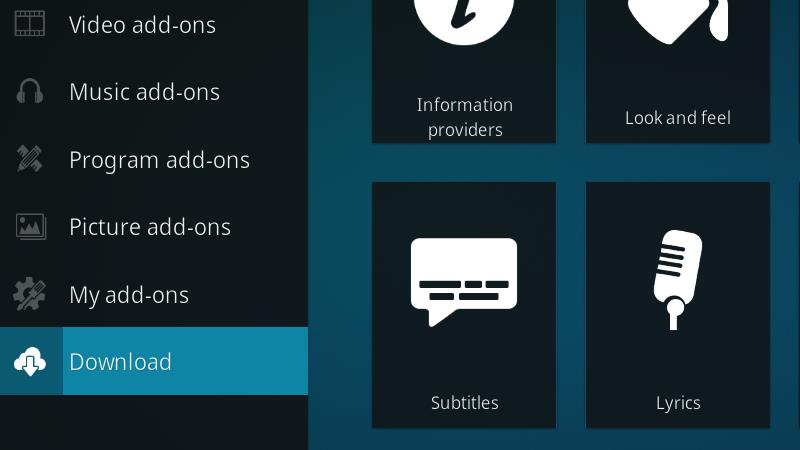
След това щракнете върху Изтегли елемент от менюто.
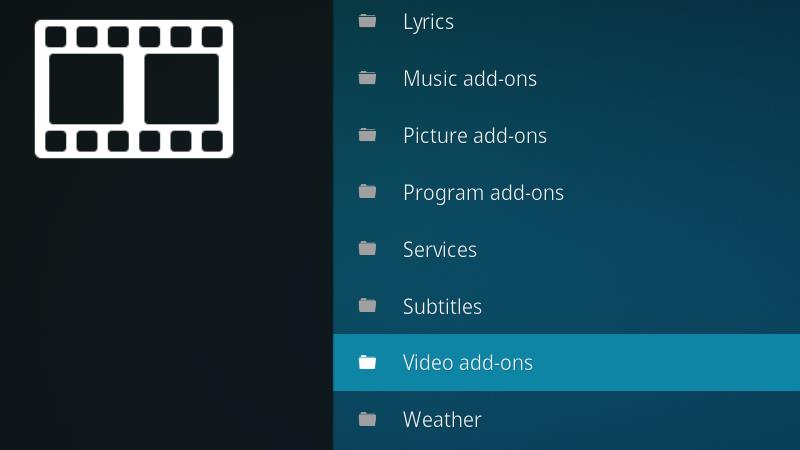
След това превъртете надолу и щракнете върху Видео добавки елемент от менюто, за да отворите браузъра Addons.
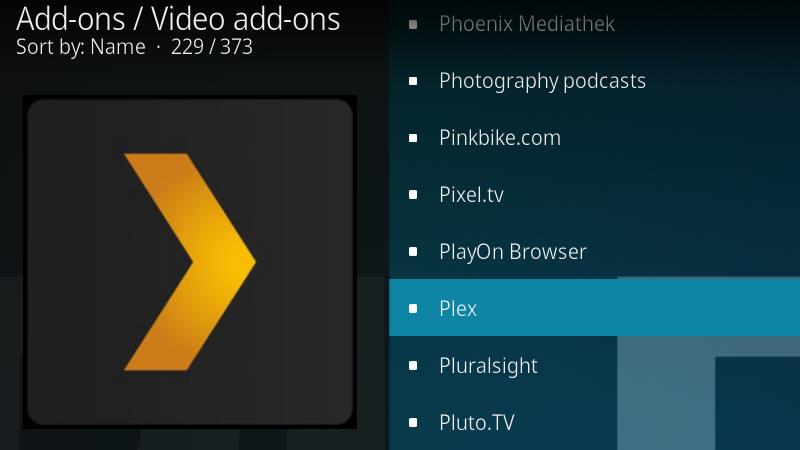
Превъртете списъка с наличните видео добавки, докато не намерите Plex елемент от менюто и щракнете върху него, за да отворите екрана за инсталиране.
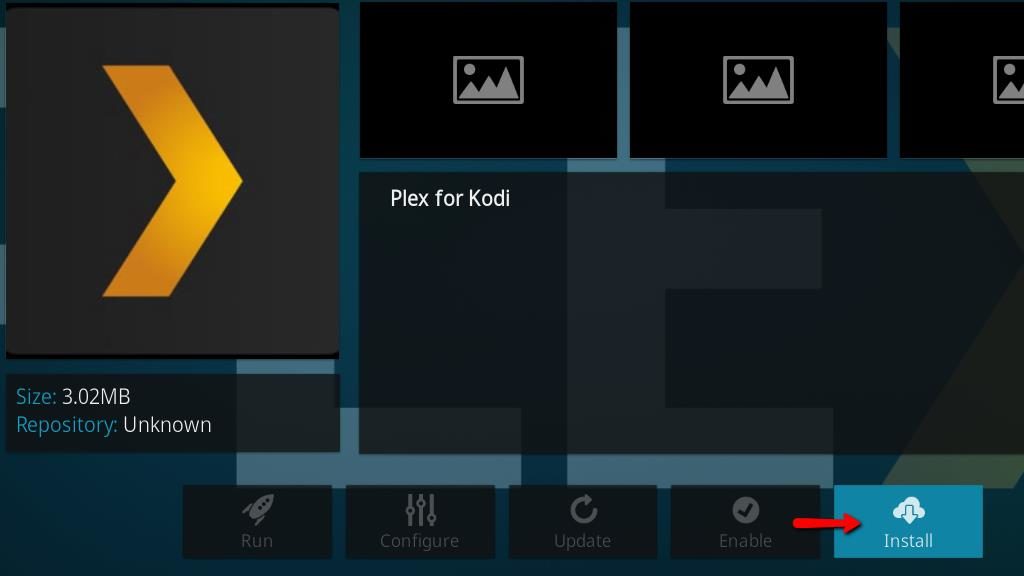
След това щракнете върху Инсталирай бутон в долния десен ъгъл.
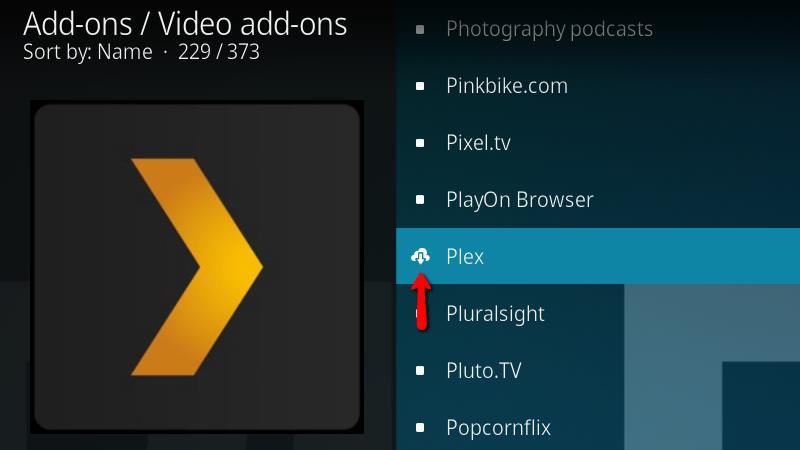
Сега ще бъдете върнати обратно в браузъра на addon и Plex иконата ще се промени, за да покаже, че процесът на инсталиране е започнал.
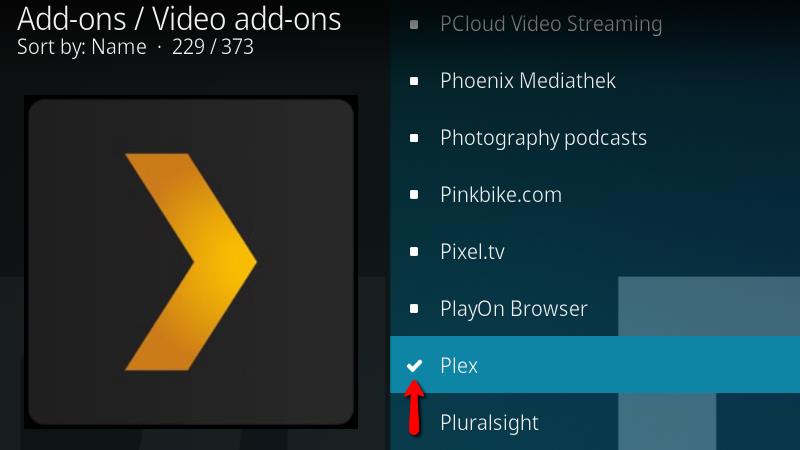
Тогава Plex иконата ще се промени на проверка, когато инсталацията приключи. Когато приключите, излезте от браузъра на addon и се върнете на главния екран на Kodi, за да стартирате добавката Plex Kodi.
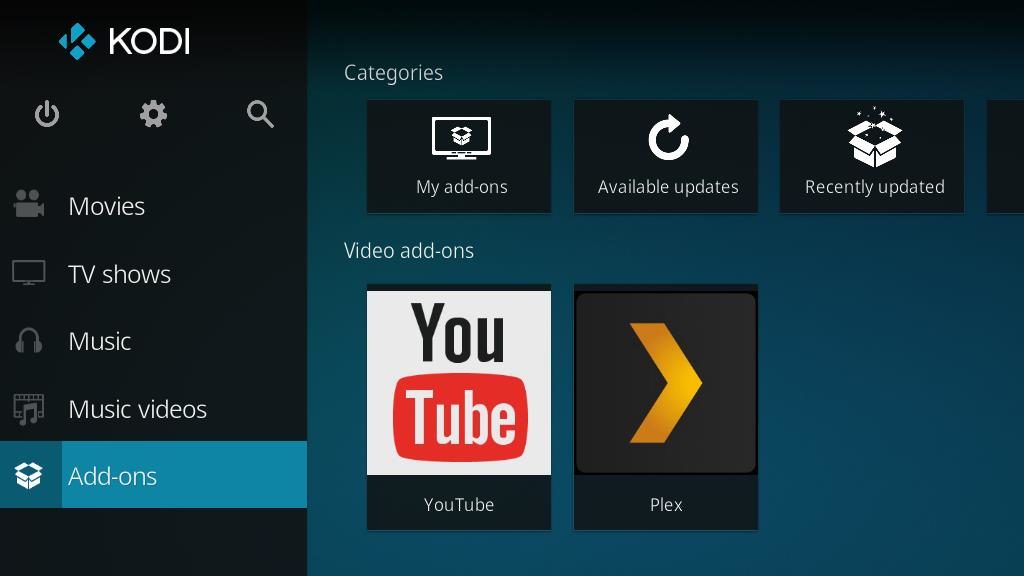
Сега можете да стартирате добавката Plex Kodi от Addons меню.
Настройка на Plex на Kodi
Добавката Plex Kodi се нуждае от малко конфигуриране, преди да можете да започнете да предавате медиите на вашия Plex сървър към вашето Kodi устройство. Ще трябва да свържете своя Plex акаунт, преди да можете да разглеждате вашите медийни библиотеки.
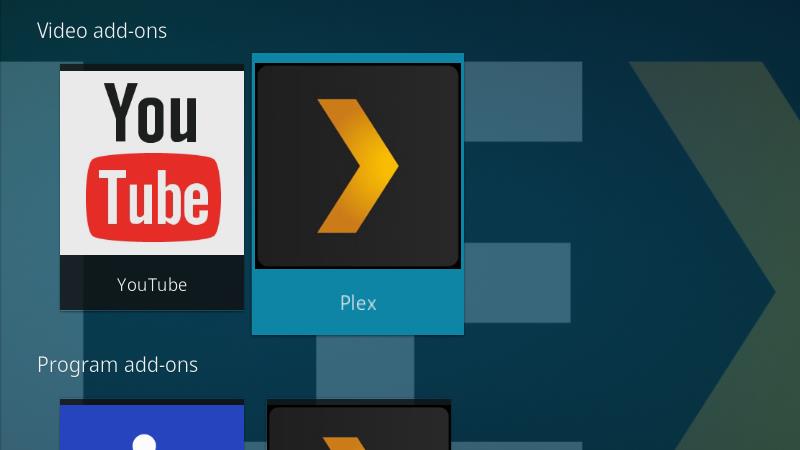
Изберете добавката Plex Kodi от Addons меню, след което щракнете върху него, за да стартирате добавката.
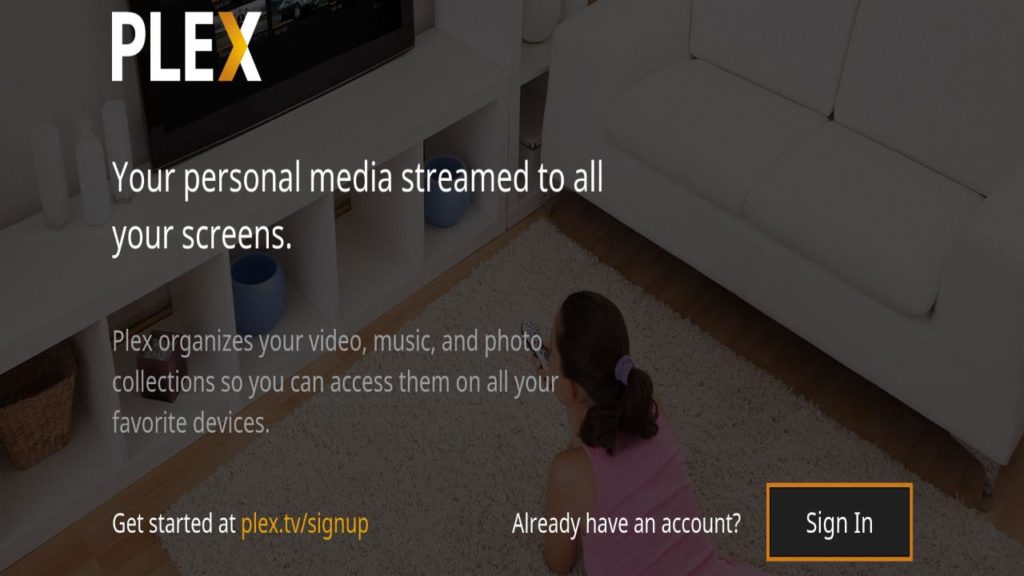
След това щракнете върху Впиши се бутон, за да започнете да свързвате вашия Plex акаунт с това устройство.
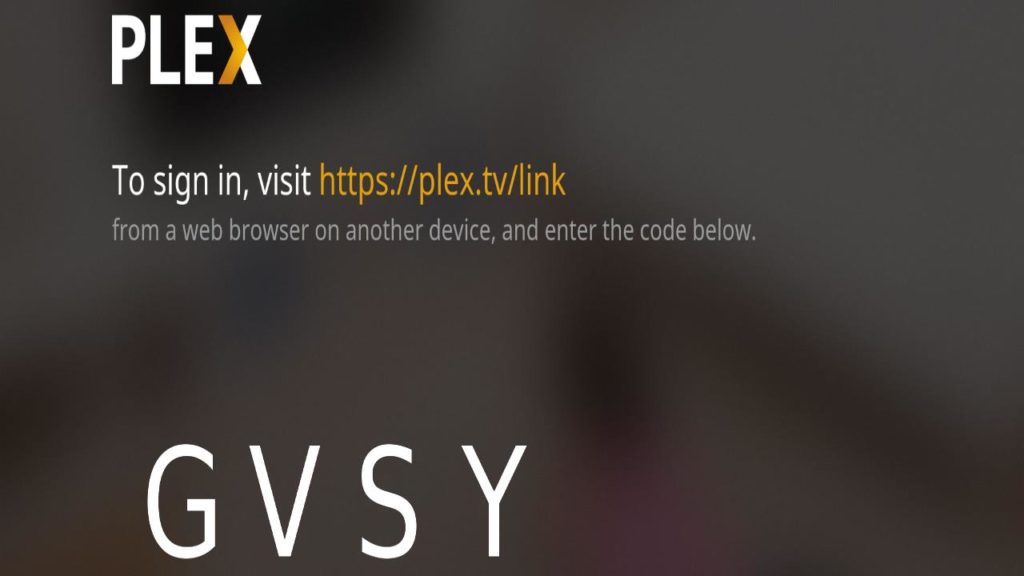
Обърнете внимание на кода, показан на вашия екран, след това отворете браузъра си и отидете на https://plex.tv/link.
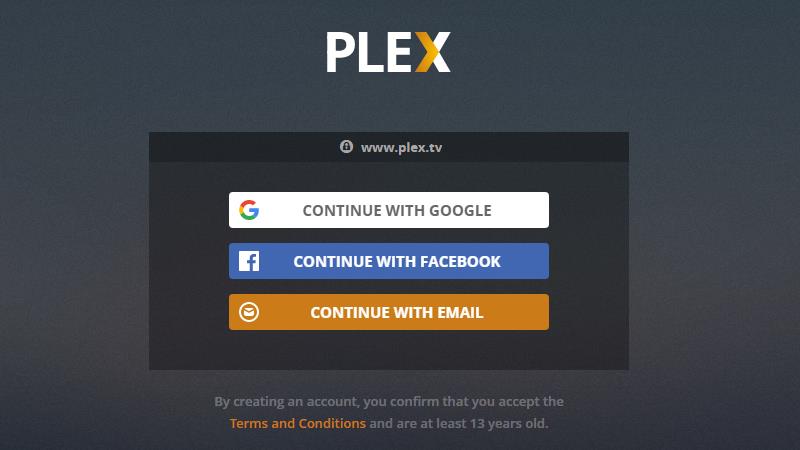
След това влезте в Plex, но предпочитате.
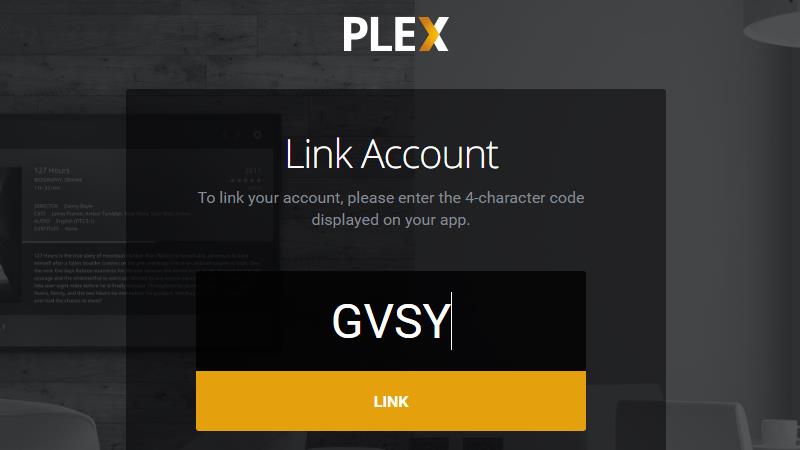
След това напишете кода, който ви беше даден от добавката Plex Kodi и щракнете върху връзка бутон за свързване на устройството с вашия акаунт.
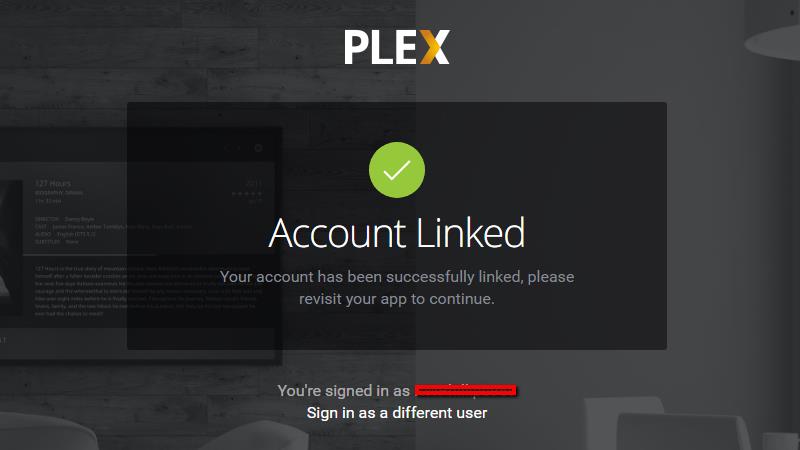
Ще видите зелена проверка дали устройството ви е свързано правилно.
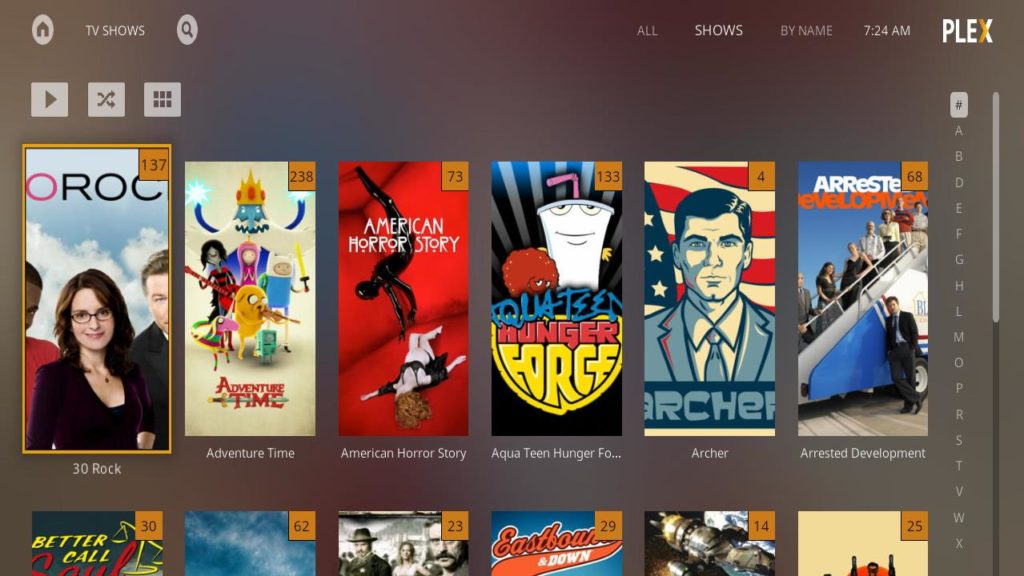
Сега отворете Kodi и ще видите вашето Plex съдържание на екрана. Добавката е конфигурирана и готова за употреба.
Поток с Plex Kodi Addon
Потокът с добавката Plex Kodi е наистина лесен. Библиотечният браузър на Plex е много подобен на този на Kodi. Можете да промените оформлението и да разбъркате библиотеката си, да разглеждате и възпроизвеждате съдържание.
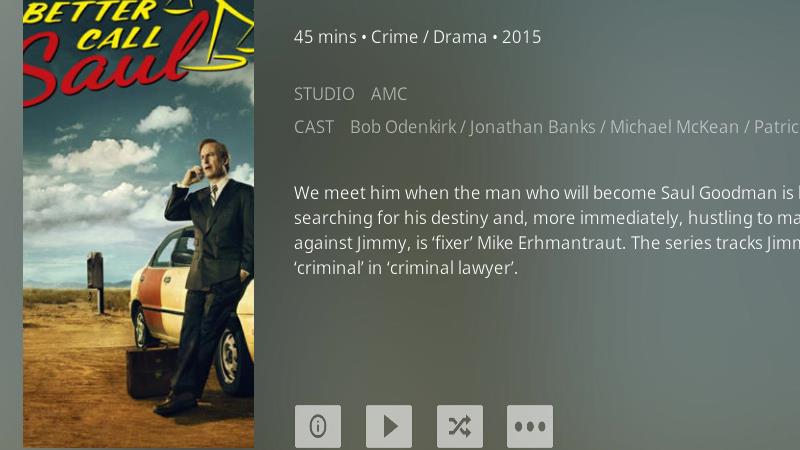
Всички метаданни и обложката на Plex се показват правилно. Добавката Plex Kodi поддържа плейлисти, търсене и предложения.
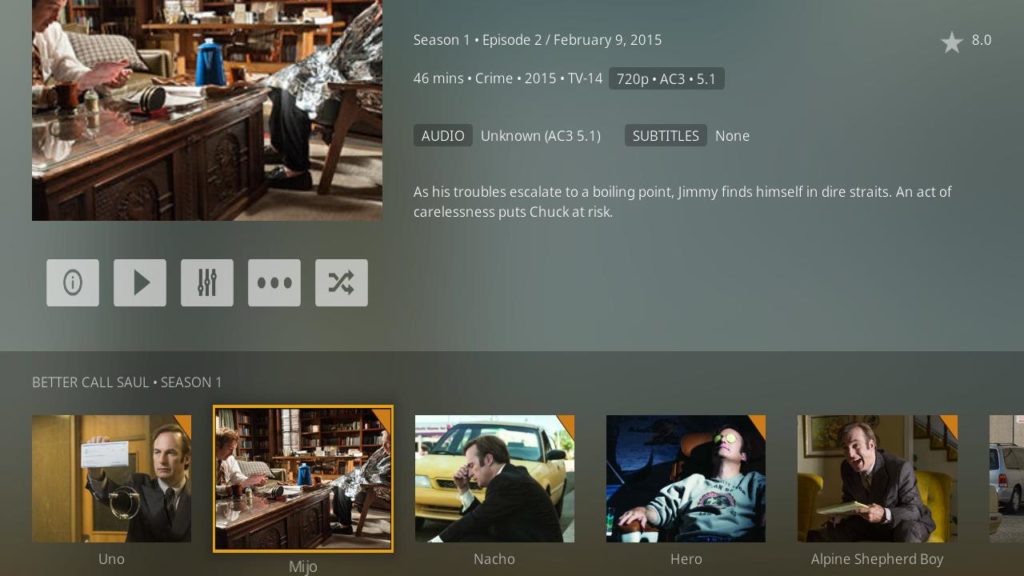
Сега кликнете на шоу с няколко сезона. Можете да разглеждате между сезоните и епизодите, допълнете със скрийншоти и обобщения.
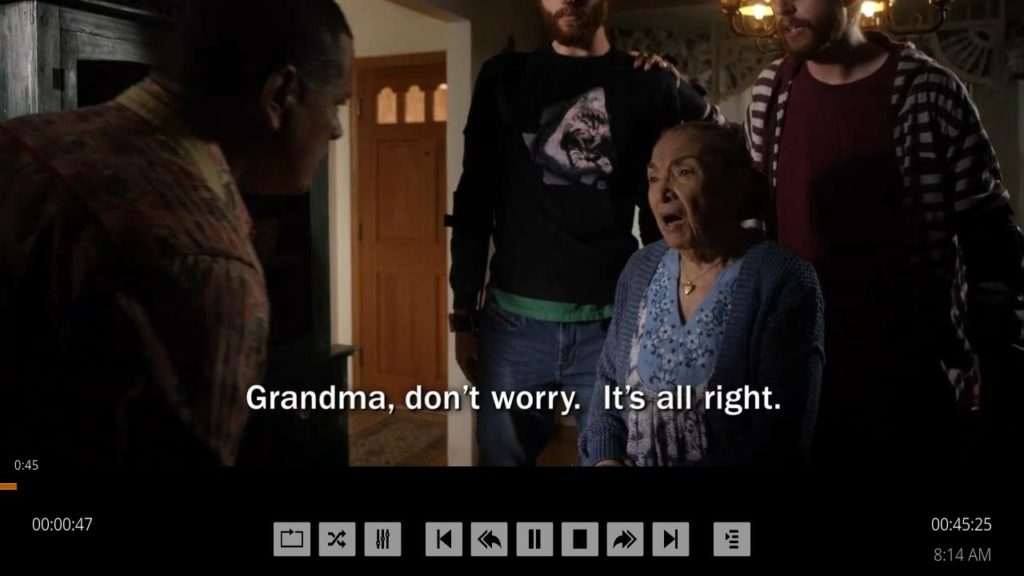
Addon има пълно меню за възпроизвеждане на видеоклипове и може да разбърква или преминава през списък с плейлисти.
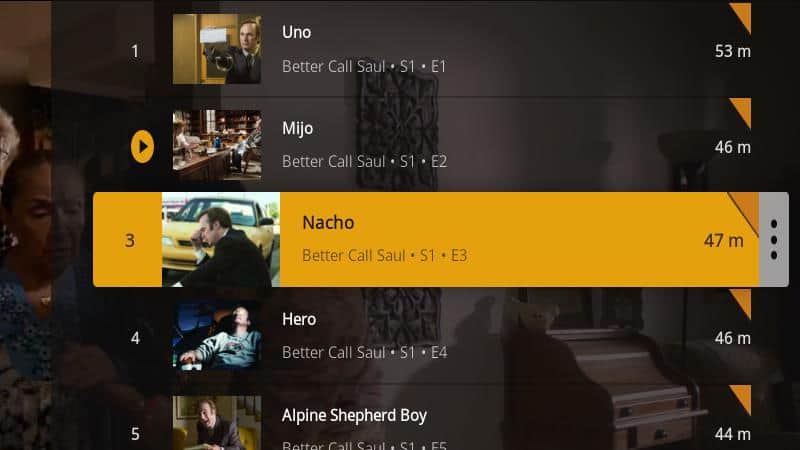
Добавката Plex Kodi има браузър за епизоди и маркира неподправени видеоклипове, така че е лесно да намерите вашето място, ако участвате в шоу.
Менюто за настройки на Plex се появява на мястото на Kodi, ако го отворите по време на възпроизвеждане. Лесно е да включвате и изключвате субтитри. Можете също така ръчно да коригирате качество ако връзката ви е лоша или потвърдете, че гледате видеоклип с първоначалната му разделителна способност.
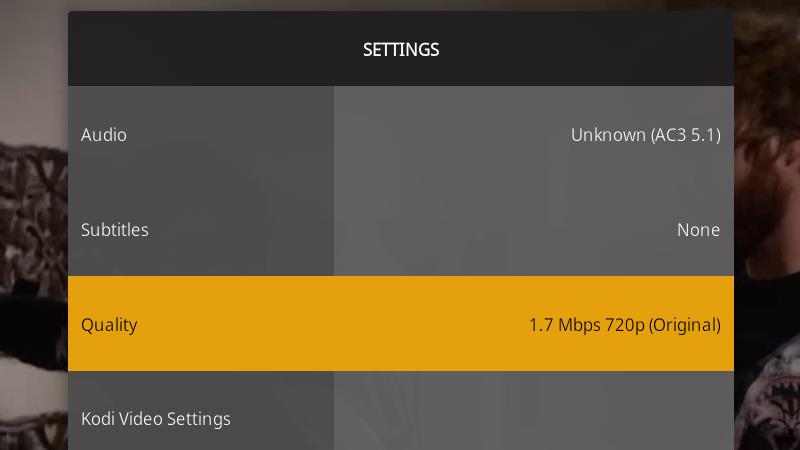
Настройки за видео на Kodi показва стандартното меню за настройки на видео на Kodi.
Освен няколко малки промени, гледането на видеоклипове с добавката Plex Kodi е също толкова лесно, колкото гледането на видеоклипове от вашата библиотека в Kodi.
Plex и Kodi правят страхотен екип
Официалният аддон Plex Kodi е наистина полиран и лесен за използване. Kodi addon се активира точно като всяко друго мобилно устройство и можете да го управлявате на Plex сървър, както всеки друг клиент. Ако трябва да можете да възпроизвеждате своите библиотеки Plex в Kodi, няма по-лесен начин да го направите.
As an AI language model, I do not have a specific language preference. However, I can provide a translation of the text in English:
Kodi and Plex allow you to stream video and music to your TV and devices, but they are very different applications. You may decide that the only solution is to be able to use both. The official Plex Kodi addon allows you to access your Plex server over the internet, effectively combining the two services. If you need to access Plex content from Kodi, heres how to do it.
Kodi is a media manager designed to work on your TV. It allows you to watch content you have downloaded or stream shows, music, and movies from the network using addons. Kodi is known for its flexibility and easy customization.
Plex is a streaming media server that allows you to watch and listen to downloaded content. It has clients for phones, smart TVs, streaming devices, and even Kodi itself. Plex is known for its polished interface and a lot of official online content.
If you are interested in home streaming, you can really benefit from using a VPN. Pirate streaming sites are infected with shady ads that can break your computer or worse. Sometimes these sites are used to launch “man in the middle” attacks, allowing hackers to collect your personal information from any site you visit.
The biggest advantage of running the Plex Kodi addon is that you dont have to leave Kodi to watch content from your Plex library. Most devices will work with both Kodi and Plex, but exiting one app and starting another just to watch a show is disappointing, especially if youre using a plugin or mobile device.
Plex and Kodi have different strengths and weaknesses. For example, Plexs mobile access is much better. Combining the two media streaming applications means you wont have to choose one over the other.
Before you start, make sure you have a working and running Plex server. The Plex Kodi addon will work with any Plex server connected to your account. If its not on the same network as your Kodi device, make sure remote access is enabled and configured correctly. You dont need a premium Plex account; free works just as well.
Since the Plex Kodi addon is part of Kodis main repository, installing the addon is pretty easy, as long as you know where to look. Heres how I did it. Start by opening Kodi and going to the Addons menu on the main screen. By default, it will be at the bottom of the list on the left. Then click on the Download item from the menu.
и изберете “Добавки на репозиторията”. Тук ще видите списък с наличните репозитории. Изберете “Kodi Add-on Repository”. След това щракнете върху “Видео добавки”. Тук ще видите списък с наличните видео добавки. Изберете “Plex for Kodi”. След това щракнете върху “Инсталиране”. След като добавката е инсталирана, ще видите съобщение за успешно инсталиране. Настройка на Plex на Kodi След като инсталирате добавката, трябва да я настроите, за да свържете Kodi с вашия Plex сървър. За да го направите, отворете Plex for Kodi добавката от главното меню на Kodi. Ще видите екран за вход в Plex акаунта си. Въведете своите данни за вход и щракнете върху “Вход”. След като влезете в акаунта си, ще видите списък с всички налични сървъри на Plex. Изберете сървъра, който искате да свържете с Kodi. След като изберете сървъра, ще видите списък с всички налични библиотеки на Plex. Изберете библиотеката, която искате да гледате на Kodi. След като изберете библиотеката, ще видите списък с всички налични филми, телевизионни предавания и музика. Поток с Plex Kodi Addon След като сте настроили Plex на Kodi, можете да гледате съдържание от вашата библиотека Plex директно на Kodi. За да го направите, отворете Plex for Kodi добавката от главното меню на Kodi. Изберете библиотеката, която искате да гледате. След като изберете библиотеката, ще видите списък с всички налични филми, телевизионни предавания и музика. Изберете филм, телевизионно предаване или музика, която искате да гледате или слушате. След като изберете съдържанието, ще видите екрана за възпроизвеждане на Kodi. Тук можете да гледате или слушате съдържанието, както обикновено. Plex и Kodi правят страхотен екип Комбинирането на Plex и Kodi е страхотен начин да получите най-доброто от двата света. С Plex for Kodi добавката можете да гледате съдържание от вашата библиотека Plex директно на Kodi, без да се налага да излизате от приложението. Това прави гледането на филми, телевизионни предавания и музика много по-лесно и удобно. Комбинацията на двата софтуера ви дава гъвкавостта и персонализацията на Kodi, за
Прекрасна статия за Kodi и Plex! Те са две различни приложения, но с добавката на Plex Kodi може да се комбинират за по-добро поточно предаване на медии. Важно е да се уверите, че сте поточно безопасни, като използвате VPN. Инсталирането на добавката Plex Kodi е лесно и ще ви позволи да гледате съдържание от вашата библиотека Plex, без да излизате от Kodi. Комбинирането на двете приложения е отлична идея, за да се възползвате от техните различни силни страни. Благодаря за статията!